Благодарим за загрузку ODataDB
Если загрузка не началась автоматически, воспользуйтесь прямой ссылкой.
Для установки ODataDB разархивируйте загруженный пакет, запустите setup.exe и следуйте инструкциям мастера.
Мастер установит продукт и запустит мастер настройки ODataDB:
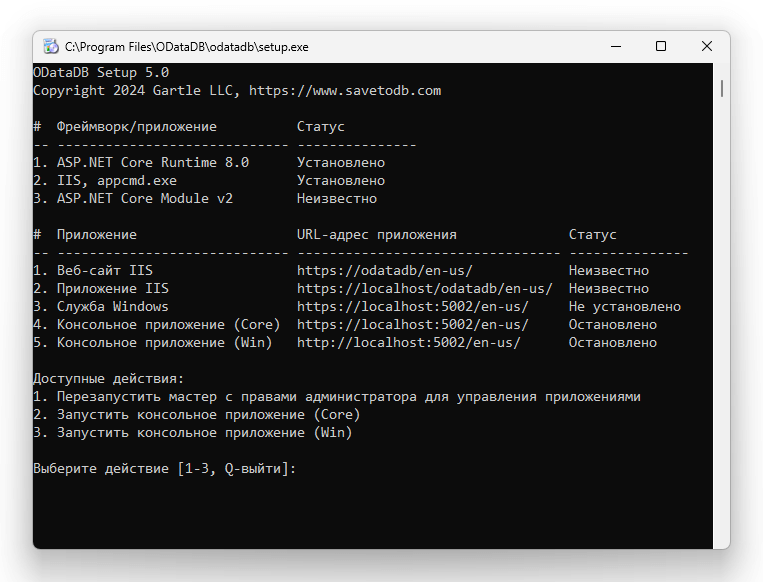
Этот мастер позволяет запускать консольные приложения, открывать страницы, настраивать IIS, службы Windows и сертификаты SSL.
Мастер настройки ODataDB можно запустить в любое время из папки ODataDB в меню "Пуск" Windows.
Введите 1, чтобы перезапустить мастер с правами администратора и получить все доступные настройки:
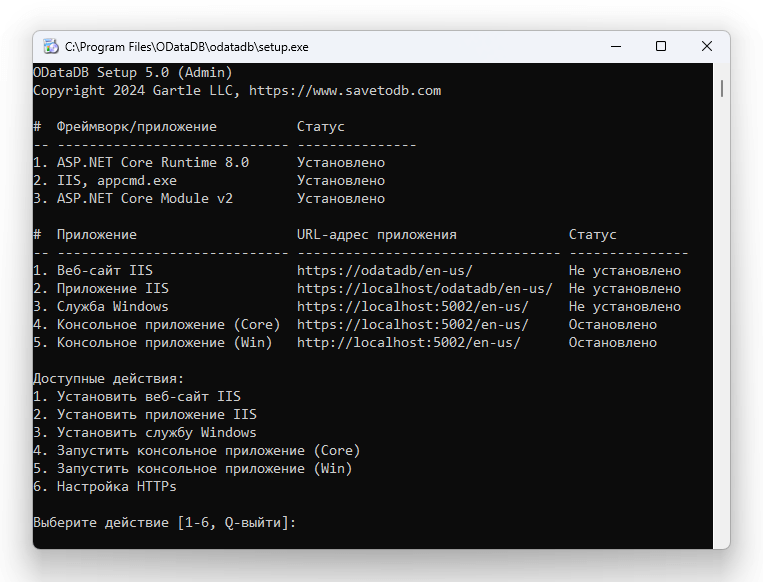
Вы можете выбрать любое действие.
Однако, в первый раз введите 4, чтобы запустить консольное приложение и открыть домашнюю страницу.
На экране отобразятся выполненные команды (например, start odatadb.exe) и обновленный статус:
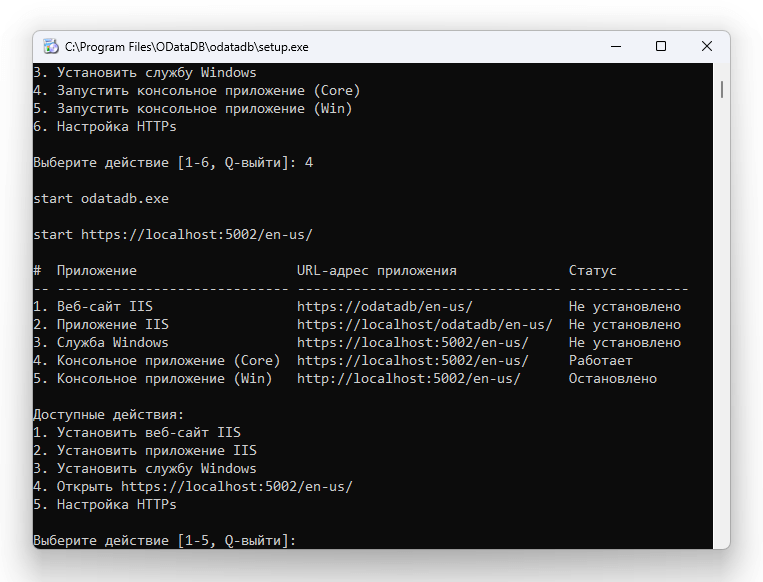
Также вы должны видеть новое окно консольного приложения ODataDB:
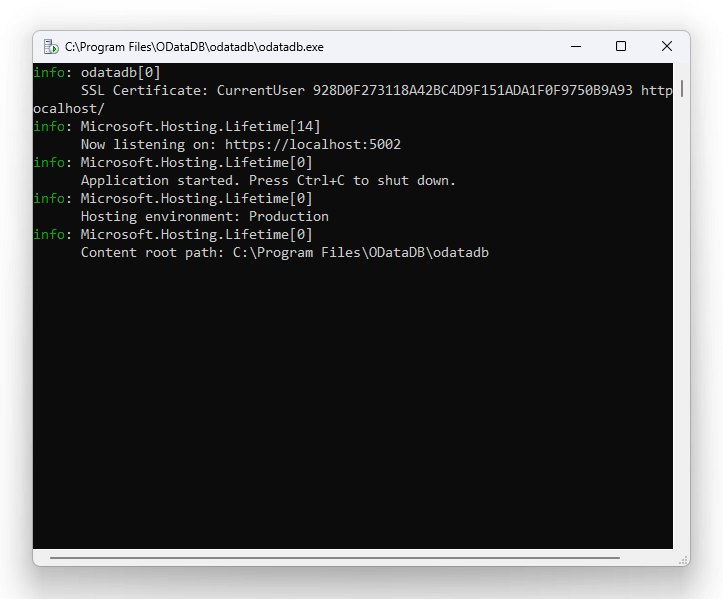
Кроме того, должно открыться окно браузера с домашней страницей ODataDB:
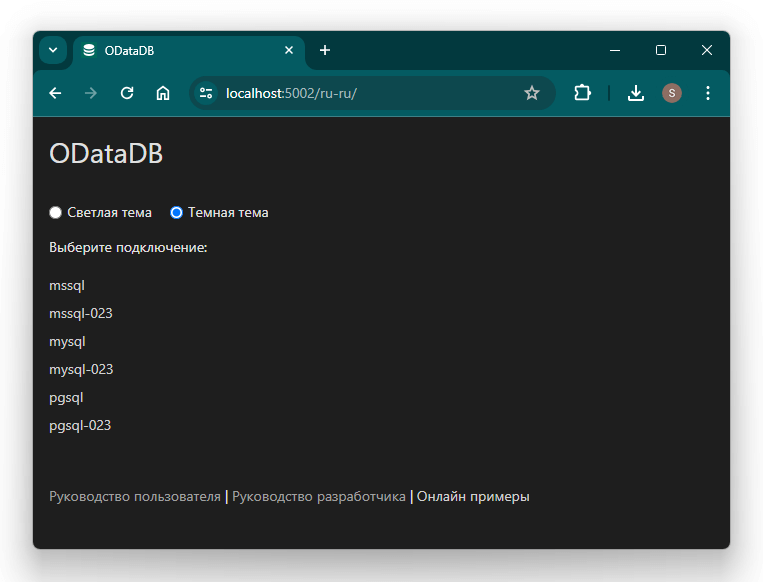
На домашней странице показаны доступные подключения, настроенные в файле appsettings.json.
Файл по умолчанию содержит настроенные соединения SQL Server, MySQL и PostgreSQL, а также онлайн-примеры.
Нажмите ссылку mssql, mysql или pgsql, чтобы подключиться к локальному серверу. Вы увидите страницу входа:
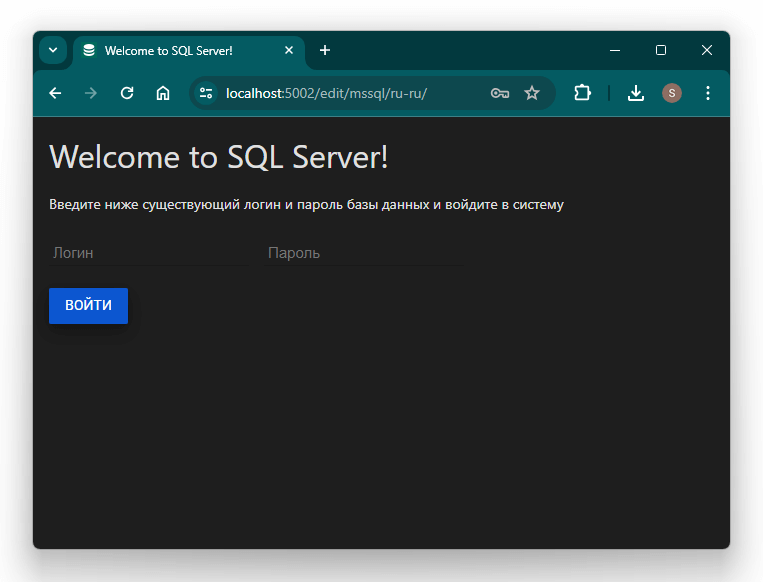
Введите свой логин и пароль и начните использовать бесплатный редактор данных в браузере.
Выше мы обсуждали первые шаги с консольным приложением.
Вы можете создать ссылку для его запуска в любое время или настроить веб-сайт IIS, приложение IIS или службу Windows.
После настройки веб-сайта IIS можно использовать простую ссылку, например https://odatadb/.
Обратите внимание, что можно использовать ODataDB на русском языке, добавив культуру, например https://odatadb/ru-ru/.
Бесплатная версия позволяет использовать два логина для каждой базы данных.
Вы можете приобрести версию ODataDB Enterprise и развернуть ее на корпоративных серверах.